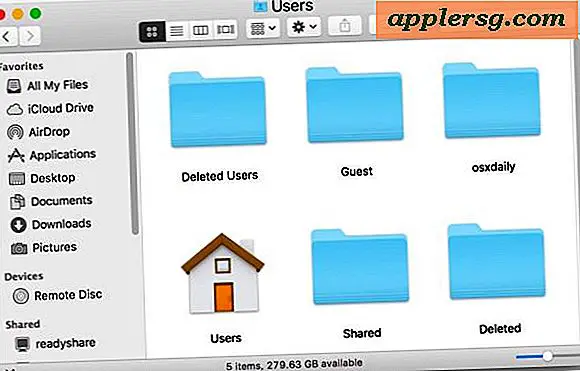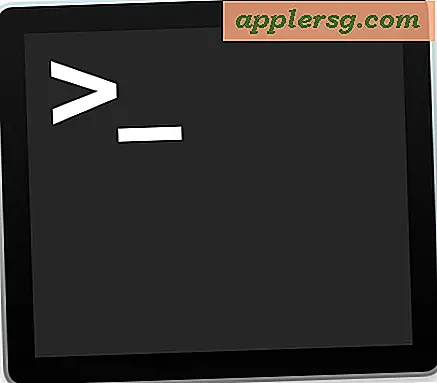Cara Membalik Video ke Samping
Video yang diambil melalui kamera video atau ditemukan secara online biasanya dalam orientasi lanskap dan sisi kanan menghadap ke atas pada layar. Jika Anda ingin mengubah orientasi video, seperti membaliknya ke samping untuk efek dramatis atau tujuan lain, Anda dapat menggunakan program dengan alat orientasi. Sementara banyak program yang menyediakan alat ini dirancang khusus untuk mengubah orientasi video, beberapa program pengeditan video juga menyediakan alat untuk membalik video ke samping.
Unduh dan instal Turn Clip untuk menambahkan kemampuan membalik video ke editor video iMovie Apple. Setelah Turn Clip diinstal di komputer Anda, akses alat dengan mengklik tombol "Edit" yang muncul di layar pratinjau. Klik "Video FX" dari menu "Edit", pilih "Turn Clip" dan pilih arah untuk membalik video.
Gunakan alat flipping bawaan yang disediakan di Windows Movie Maker untuk membalik video ke samping. Alat di dapat diakses dengan mengklik "Alat" dan kemudian memilih "Efek Video." Dari daftar “Effects”, pilih “Rotate 90” untuk memutar klip video ke kiri, atau “Rotate 270” untuk memutar klip ke kanan.
Unduh aplikasi Free Video Flip and Rotate untuk sistem Windows. Instal program ke sistem Anda, luncurkan program dan impor video yang ingin Anda balikkan ke samping dengan membuka "File> Open." Klik salah satu dari tujuh tombol yang muncul di layar untuk memutar video ke arah yang ditunjukkan pada gambar tombol.
Dapatkan BitPlayer Media Player untuk sistem Mac. Buka BitPlayer dan buka "File" dan "Open" untuk mulai memutar file video yang ingin Anda balikkan ke samping. Kapan saja saat video diputar, klik "Jendela" dan pilih "Tampilkan Info," lalu tekan "Command + I." Buka tab "Lihat" di jendela yang terbuka, klik salah satu tombol orientasi yang muncul di layar untuk memutar video ke samping, lalu buka "File> Ekspor Film" untuk menyimpan file video yang diubah.